PixInsightを初めて使いました。
先ずはWBPP(Weighted Batch PreProcessing)からですね。使い始めて先ず失敗です。
その1:ロングファイル名
ステライメージ9でも出ていたのですが、フルパス名が256のワーニングが出てました。
多分長めのパスなのでワーニングだけと思いますが、厄介ですね。N.I.N.A.を使ってディレクトリ名やファイル名が長め(ディレクトリは分類上、ファイル名は見て分かるように)になっているので再度要注意です。
又、PixInsight自体がファイル情報から出力パスに情報を付加するようなので、この点も厄介です。
結局私は一番確実なドライブルートにPixInsight用のフォルダが見えるように工夫しました。
あまり通常は行わない自PC向けに共有フォルダを作成する形でドライブ割り当て、ルートフォルダに見えるようにしました。大体のやり方は下記ですが、要注意項目もあります。詳しくはネットで調べてご対応願います。
① 自分ドキュメントフォルダ等に共有専用フォルダ”share”とかを作成
② 当該(share)フォルダをプロパティにて共有指定する。但し、どうもこの操作で”share”でなく
最上位の C:\Users が共有フォルダにされてしまうようなので、ここで C:\Users のプロパティで共有を外す。これは安全を考えての操作です。又、いつもこうなのかは分かりません。自分の場合です。
③ 再度当該(share)の共有を行う。所有者だけのアクセスなのですが、そのままだと共有後アクセス権無しでエラーとなるようで、私の場合”share”プロパティの共有タブにて
”詳細な共有”の”アクセス許可”からユーザー追加を指定、自ユーザを追加する。
そしてフルコントロールチェックを入れます。
こうすれば追加する共有ドライブを通常通り使えます。
④ この”share”内に実際にPixInsihtで使うフォルダ”PixInsight”とかを作る。
⑤ エクスプローラーの右クリックの「ネットワークドライブの割り当て」を使い”share¥PixInsight”のフォルダを空いているドライブに割り当てる。尚、Windows11だと「ネットワークドライブの割り当て」がエクスプローラーの左プレーンのPCから指定するようです。少し面倒です。
尚、特にあまり関係ないかもしれませんが、このshareみたいなフォルダがクラウド共有になっていると(Document配下に作成すると危ない)クラウド共有アプリに依りますが、PixInsight実行中の大きなファイルがクラウドへコピーされネットワークトラヒック(送信)が発生します。若干処理に影響が出たりするので留意が要ります。クラウド共有からこのフォルダを外す指定など。私の場合pCloudのコピーが走り送信のトラヒックが常時発生してしまいました。
その2:日本語名
PixInsightは処理ロジック第一やマルチプラットフォーム関係か複数言語対応はしていないようですので、ファイル名に2バイト文字は禁止的のよう。一応ワーニングで置き換えが出るので大丈夫ですが、今後はN.I.N.A.生成のファイル名に日本語(Hαの”α”や”β”ですね。OⅢのローマ数字の”Ⅲ”もでしょう)が入らないように要注意です。大体がフィルター周りとは思います。
一応「PixInsightの使い方【基本編】」丹羽雅彦著及び著者殿のブログ「PixInsightの超基本!いつでも使う全体処理フロー」を参照してファーストトライをしてみました。
以下がWBPPからAutomaticBackgroundExtrator (ABE)、HistogramTransformation (HT)を実施してみた画像です。M8のノーフィルターの画像です。

因みに同一元画像をステライメージ9で処理ASIFitsViewで表示した画像は下記です。
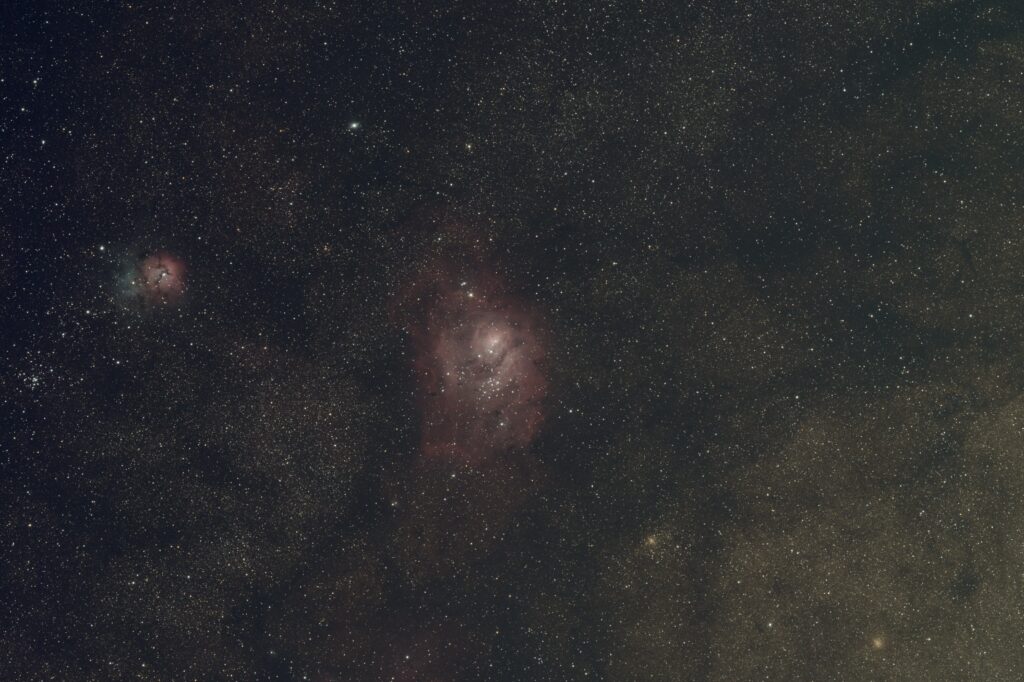
いやー、随分と良くなったものです。
これからは、PixInsightで処理をして、もっと画像処理の中まで進めてみたいものです。
ただ、生成されるファイル名が気になるのでもう少し調べてみて元ファイル名に近い形になるようなプラグインみたいのを探してみようかと思います。

コメント